如何使用Revit软件设计建筑模型:新手入门指南与技巧秘籍

### 引言
Autodesk Revit是一款强大的建筑信息建模(BIM)软件,广泛应用于建筑、结构和MEP(机械、电气和管道)设计领域。Revit的核心优势在于其能够创建三维建筑模型,同时整合各种施工信息,为设计和施工提供全面支持。对于新手而言,掌握Revit的基本功能和技巧是顺利进行建筑设计的关键。本文将为你介绍如何使用Revit软件设计建筑模型,并分享一些实用技巧。
### 第一步:了解Revit的基础概念
#### 1. BIM简介
建筑信息建模(BIM)是一种智能化的三维模型方法,它不仅展示建筑形态,还包含建筑构件的详细信息,如材料、尺寸、成本等。Revit作为BIM软件,可以帮助设计师在设计初期就考虑到从选材到施工的各个方面,提高效率并减少错误。
#### 2. Revit界面
Revit的用户界面相对直观,包括菜单栏、工具栏、项目浏览器和属性栏。新手需要熟悉这些区域及其功能,才能高效使用软件完成设计任务。
### 第二步:项目设置
#### 1. 创建新项目
启动Revit后,点击“新建项目”按钮。在弹出的窗口中选择适合的模板,根据项目需求选择建筑、结构或MEP模板。这些模板预设了不同领域所需的设置,可以帮助新手更快上手。
#### 2. 设置单位和坐标系
进入项目后,首先要设置单位(如米、毫米等),这可以在“管理”选项卡内修改。此外,确保项目的坐标系与实际施工现场一致,以减少后期施工中的误差。
### 第三步:创建建筑模型
#### 1. 绘制建筑平面图
在项目浏览器中,选择平面视图,通过“墙体”工具绘制建筑的外部和内部墙体。合理布局各个房间的位置,注意考虑通风、采光等问题。
#### 2. 增加楼板和屋顶
利用“楼板”工具,在楼层视图中添加楼板结构。此时可选择楼板的材质和厚度。然后,在屋顶视图中,通过“屋顶”工具设计屋顶形态,应根据建筑风格选择坡屋顶或平屋顶。
#### 3. 插入门窗
通过“门”和“窗”工具,将标准组件插入墙体。可以使用Revit库中的组件,也可以下载符合特定要求的组件进行替换。
### 第四步:细节设计与装饰
#### 1. 加入室内构件
Revit提供大量的家具和设施组件,可以在“组件”工具中直接拖放至室内。包括厨房设备、卫生间器具等,这些都可以直接从Revit的库中获取。
#### 2. 设计景观
在场地计划中,使用“环境”工具添加景观元素,如树木、灌木和草坪。这不仅使设计更加真实,也为施工提供参考。
### 第五步:设置视图和细化模型
#### 1. 创建剖面和立面图
通过“剖面”和“立面”工具,可以生成建筑的剖面和立面视图。这样有助于检查建筑内部结构,并在施工前发现潜在问题。
#### 2. 调整视图样式
根据项目需求调整视图样式,包括线条粗细、阴影效果等。这些设置均可在“视图控制台”中找到,能有效提高图纸的表现力。
### 第六步:输出与共享
#### 1. 导出PDF和CAD格式
完成设计后,可以通过“文件”选项卡导出图纸为PDF或CAD格式,方便打印和分享。注意检查图纸的完整性和准确性。
#### 2. 分享BIM模型
如果需要与其他团队合作,Revit允许将模型上传至BIM云平台进行共享。这便于所有参与者实时访问和修改建筑模型。
### 技巧秘籍
#### 1. 参数化设计
利用Revit强大的参数化设计功能,可以轻松调整模型组件的尺寸和属性。比如改变墙体高度或窗户大小,只需输入新的参数值,模型即可自动更新。
#### 2. 使用族编辑器
族编辑器允许创建自定义组件,以满足特殊设计需求。掌握族编辑器的使用,可以大幅提高设计灵活性。
#### 3. 快捷键操作
Revit提供了众多快捷键(如CTRL+C, CTRL+V复制粘贴),熟练使用快捷键能显著提升工作效率。
#### 4. 定期保存版本
在复杂设计项目中,定期保存版本非常重要。万一出现设计失误或软件故障,可以快速恢复之前状态。
#### 5. 持续学习和实践
Revit功能繁多,新手应保持持续学习态度,多参加线上课程或研讨会。通过不断实践,逐渐提高设计能力。
### 结语
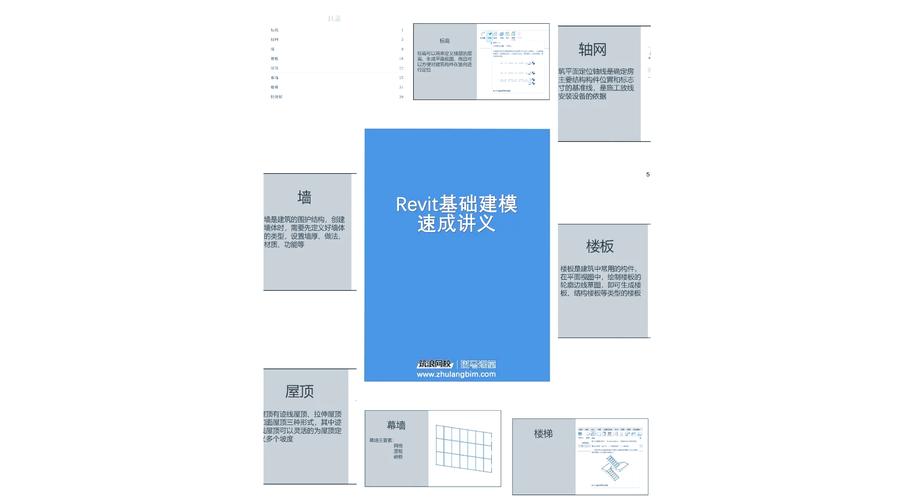
从零开始掌握Revit软件设计建筑模型需要一定时间,但随着经验积累,你将发现其无与伦比的强大功能。通过本文介绍的步骤和技巧,希望每位新手都能快速上手,并在未来的设计生涯中充分利用BIM技术带来的便利与优势。无论是简单住宅还是大型商业综合体,Revit都有能力帮你实现理想中的创意设计。
BIM技术是未来的趋势,学习、了解掌握更多BIM前言技术是大势所趋,欢迎更多BIMer加入BIM中文网大家庭(http://www.wanbim.com),一起共同探讨学习BIM技术,了解BIM应用!
相关培训